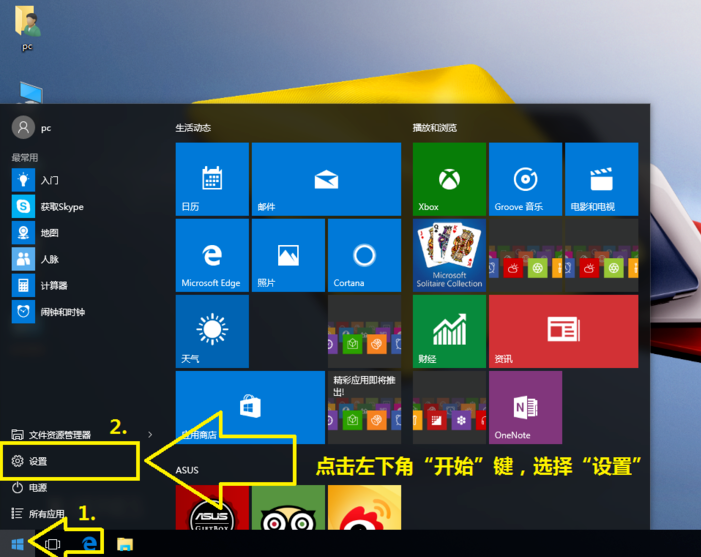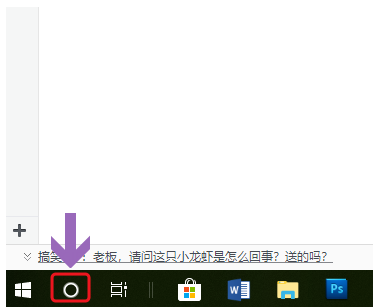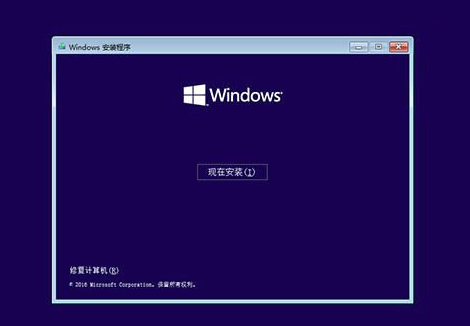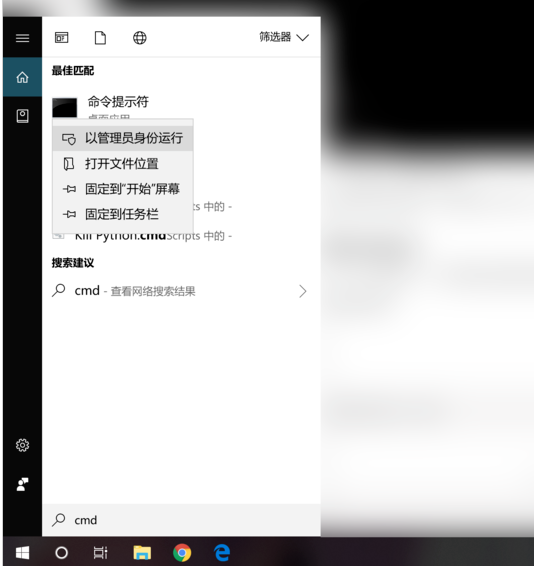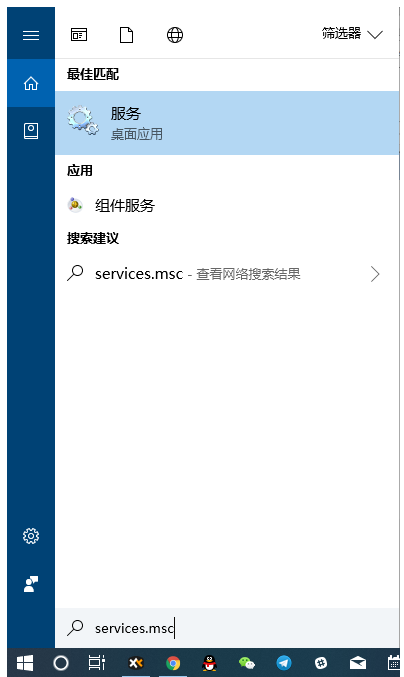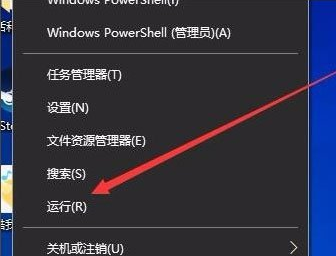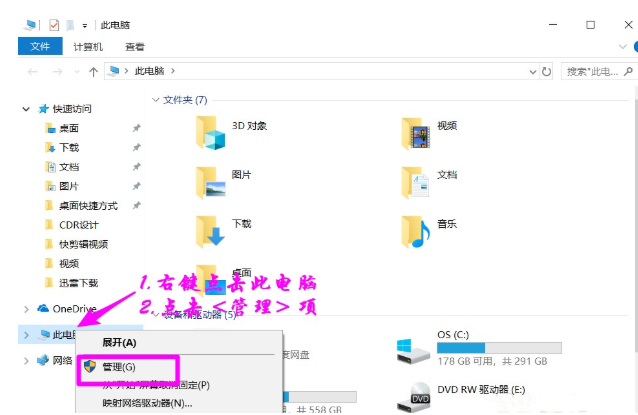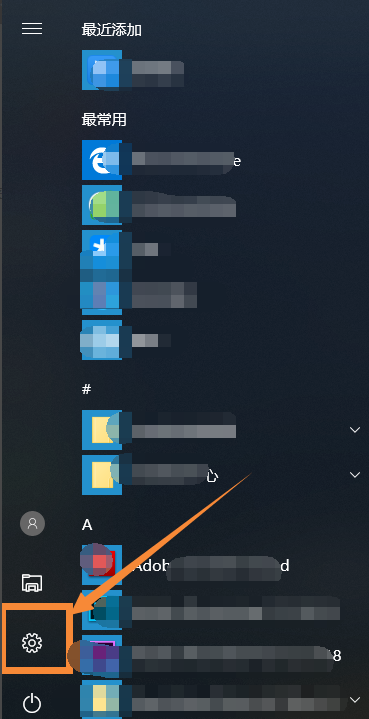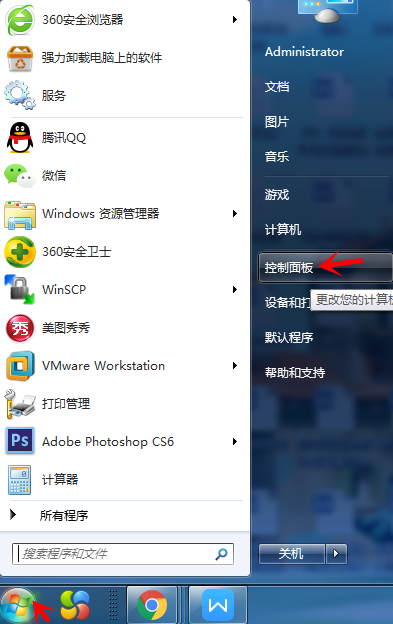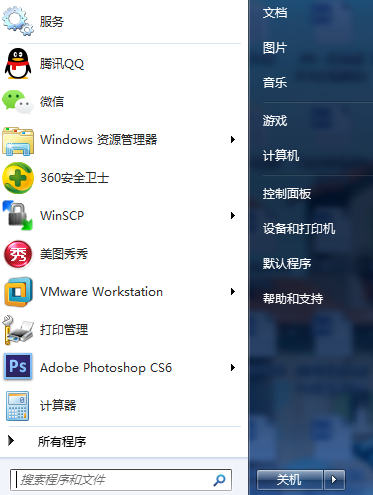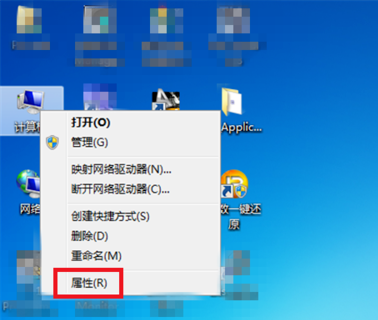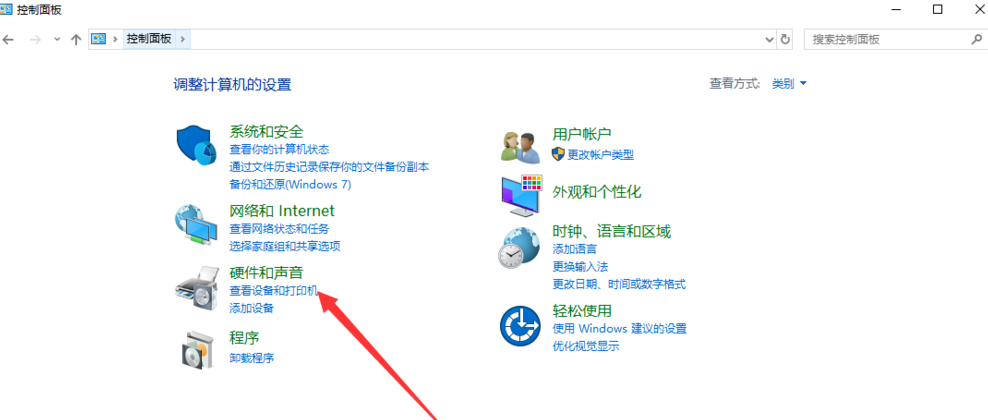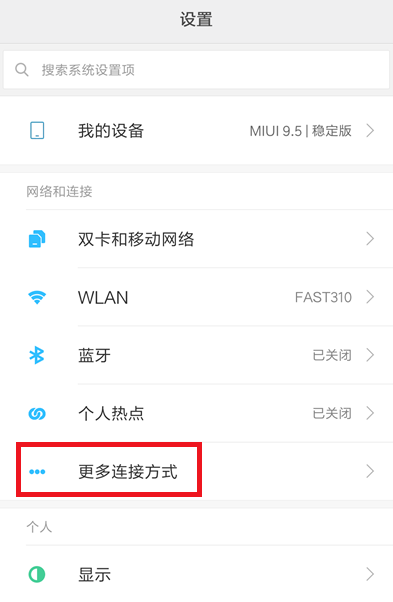Win10就近共享功能怎么用?就近共享功能介绍
发表时间:2021-01-14 17:47来源:网络发布:小屋
Win10系统中有一项“就近共享”功能,可以让用户通过蓝牙或WLAN与附近的设备共享文档、照片。Win10就近共享功能在哪?具体如何使用呢?请看文章详细介绍。
Win10的就近共享功能该如何使用?
要求:用户只有将电脑系统升级至Windows 10 1803版本,才能使用就近共享功能,另外,这两台电脑(即要发起共享的电脑和接收共享的电脑)必须具有蓝牙功能。
设置就近共享
打开“设置”,选择系统——体验共享。
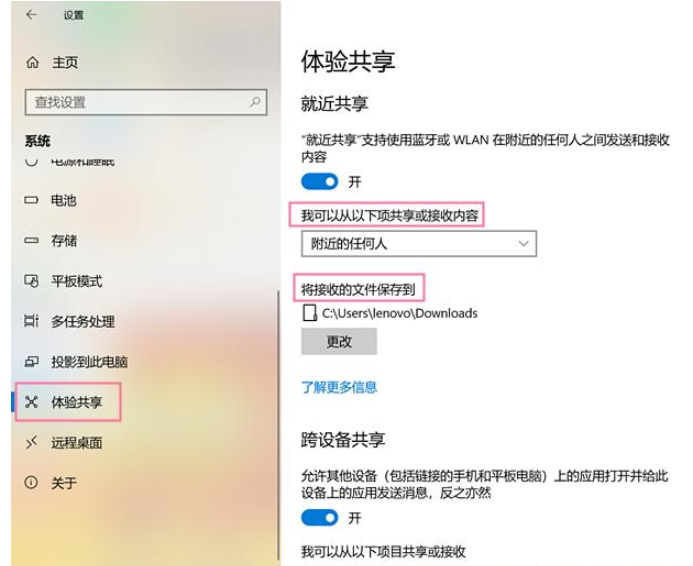
“我可以从以下项共享或接收内容”这个选项可以选择希望能够与之共享或从其中接收内容的设备。
“将接收的文件保存到”这个选项可以更改收到文件的存储位置。
共享方法
1、先在自己的电脑上打开"操作中心" ,点击"就近共享",选项变蓝即为打开状态,在接收共享的电脑上执行相同操作。
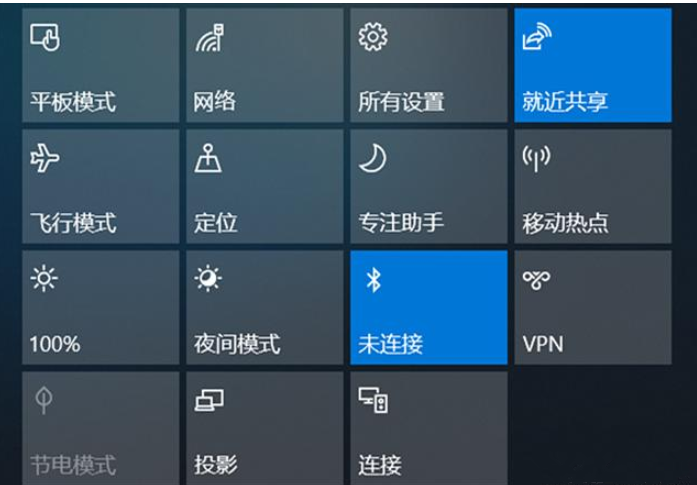
2、在自己的电脑上选择要共享的文件/图片,鼠标右键选择"共享",然后选择要接收共享的电脑名称。
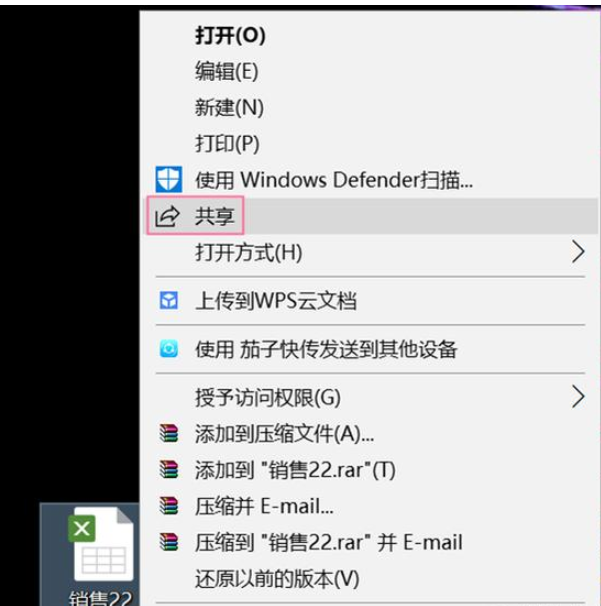

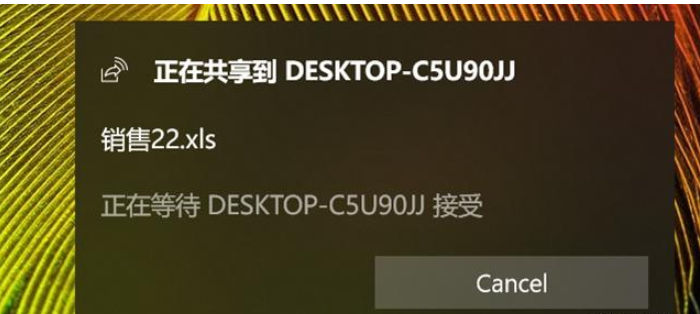
3、在要接收文件/图片的电脑右下角就会弹出通知,选择"保存并打开"或"保存"即可。
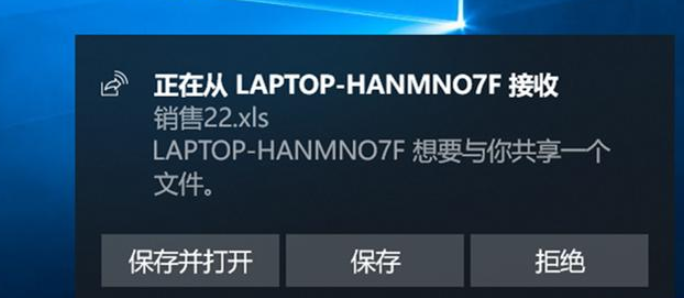
4、接收完成,就会自动保存在设置好的文件夹里。
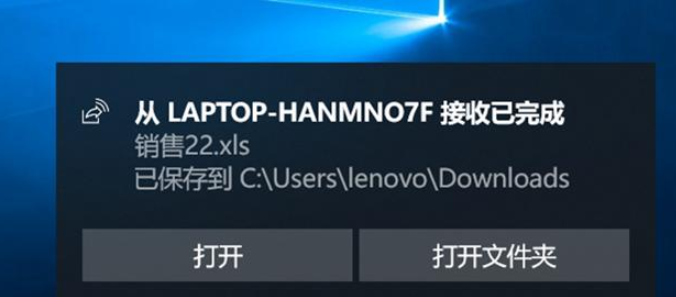
Win10的就近共享功能还支持将网站链接分享给他人,大家可以亲自体验试试。
下一篇:很抱歉没有了
相关知识
软件推荐
更多 >-
1
 设置路由器:解决192.168.1.1进不去的故障
设置路由器:解决192.168.1.1进不去的故障2013-09-14
-
2
电脑开机蓝屏stop:0X000000ED错误代码怎么解决?
-
3
路由器总掉线怎么回事? 如何解决?
-
4
网络和共享中心打不开怎么办?网络和共享中心打不开的解决方法
-
5
点击淘宝聊天链接无反应是什么原因?
-
6
宽带错误651什么意思?宽带错误651的解决办法!
-
7
硬盘坏了怎么修复 教你如何修复硬盘坏道
-
8
宽带连接错误629代码的解决办法
-
9
近期热门问题:Google打不开?2014谷歌打不开原因分析
-
10
看爱奇艺在线视频画面上有滚动文字怎么办?